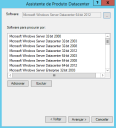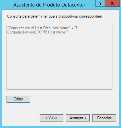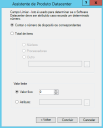Assistente de produto Datacenter
Você pode usar essa regra para aplicar umas diretivas de licenciamento avançada do fornecedor para os produtos de software licenciados, o que podem ajudar a determinar as opções de licenciamento com o melhor custo-benefício para a sua organização.
O conceito chave é que a licença de um fornecedor pode abranger mais de um dispositivo; por exemplo, se você tem um host virtual no inventário e muitas imagens no banco de dados que são executados no host, você pode precisar de apenas uma licença do Datacenter para cobrir todas as imagens.
Se você estiver usando este tipo de regra para gerenciar o licenciamento em um ambiente virtualizado, você deve primeiro configurar uma regra de VMWare vCenter para importar as informações de banco de dados do vCenter para o banco de dados de inventário. Para obter mais informações, consulte Visão geral de regras de licenciamento virtual.
Abra o assistente clicando com o botão direito em Produto Datacenter na árvore DTS e selecionando Nova regra. Insira um nome exclusivo e uma descrição para esta regra.Nas páginas seguintes, insira as seguintes informações:
Software: Selecione o produto de software que você está licenciando.
Software para procurar por: Selecione os produtos de software que são cobertos por esta licença. Você pode adicionar ou remover produtos com base nas diretivas de licença que são específicos para a sua organização.
Grupos: Se você deseja executar um grupo de regra DTS antes de executar esta regra, selecione-o aqui (opcional).
Executar contra todas as regras do vCenter: Esta regra será executada contra cada regra VMWare vCenter que você configurou. Esta opção é selecionada por padrão.
Executar contra as regras selecionadas do vCenter: Para executar esta regra contra um ou mais de suas regras VMWare vCenter, clique no botão Adicionar e selecione a(s) regra(s) da lista.
Não execute nenhuma regra vCenter: Use esta opção se você deseja executar esta regra contra o banco de dados de inventário apenas, não um banco de dados do vCenter.
Clique no botão Editar nesta página para compilar uma nova consulta ou importar uma consulta Ivanti existente, a qual vinculará ou fará a correspondência de vários registros no banco de dados.Por exemplo, se você deseja encontrar os dispositivos em um ambiente virtualizado onde o nome do host é o mesmo que o nome da imagem virtual, você iria consultar Computer.Network.TCPIP.Host Name e Computer.Virtual Host Data.Host Name.
Use esta página para criar um campo limiar, que é um valor que a regra usará para determinar se ele pode atribuir software de Datacenter para "ocultar" as licenças.
- Contar o número de dispositivos correspondentes: O número de dispositivos que coincidem com a consulta que você inseriu na página anterior.
- Total de itens: O número total de núcleos ou processadores que correspondem à consulta. Por exemplo, para um ambiente virtualizado, você pode selecionar "Processadores" para adicionar apenas o número de processadores em suas imagens virtuais. Ou, você pode selecionar qualquer outro atributo do banco de dados para a consulta corresponder clicando no botão de reticências (...).
O valor limite é o valor que precisa ser excedido para executar esta regra.
- Valor fixo: Um número definido para "0" significa que, se a regra encontra mais de zero dispositivos que correspondam a essa consulta (pelo menos uma), a regra será executada.
- Atributo: Um atributo, como Computer.Process.Features.Total Cores, que deve ser excedido para executar esta regra. Para um servidor, o número total de núcleos pode ser 10, e em outro, pode ser 20. A regra procura o valor do atributo no banco de dados e em seguida usa ele como o limiar para exceder.
Clique no botão Concluir. A sua nova regra aparecerá na pasta Produto Datacenter > Todas as Regras.